Как исправить ошибку авторизации Sling 8-12
Некоторые пользователи сталкиваются с ошибкой авторизации. Пожалуйста, повторите попытку позже. (8-12) ‘ошибка при попытке посмотреть шоу через приложение Windows 10 UWP, в браузере рабочего стола через Sling или с помощью FireStick / Roku stick. Подтверждено, что эта проблема возникает в Firefox, Brave, Opera, Chrome и некоторых других сторонних браузерах.
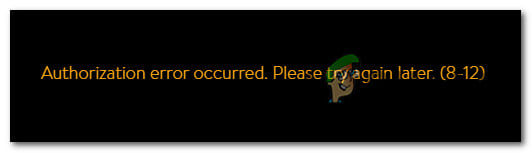 Как исправить ошибку авторизации слинга 8-12
Как исправить ошибку авторизации слинга 8-12
Программы для Windows, мобильные приложения, игры - ВСЁ БЕСПЛАТНО, в нашем закрытом телеграмм канале - Подписывайтесь:)
После тщательного изучения этой конкретной проблемы выясняется, что есть несколько хорошо известных виновников, которые могут быть ответственны за появление этого кода ошибки:
- Сбой Fire Stick / Roku Stick. Как оказалось, эта проблема также может быть связана с некоторыми поврежденными данными, которые влияют на устройство, которое вы используете при потоковой передаче контента. На сегодняшний день подтверждено, что эта проблема возникает с палками Roku и Fire TV от Amazon. В этом случае вы можете решить проблему, выключив и снова выключив потоковое устройство, которое вы активно используете.[teddatathatisaffectingthedevicethatyou’reusingwhenstreamingcontentByfarthisissueisconfirmedtooccurwithRokuandFireTVsticksfromamazonInthiscaseyoucanfixtheissuebypower-cyclingthestreamingdevicethatyou’reactivelyusing
- Инфраструктура Widevine отсутствует – если ваш браузер не поддерживает инфраструктуру DRM Widevine изначально, вам необходимо установить необходимый плагин / надстройку, прежде чем вы сможете транслировать контент из таких мест, как Sling TV, Netflix или Amazon. В большинстве браузеров для этого достаточно нажать Разрешить при появлении соответствующего запроса.
- Контент больше не доступен. Если эта проблема возникает только с определенным контентом, возможно, вы пытаетесь транслировать заголовок, на который у вас больше нет прав. Обычно это происходит с заголовками только для предварительного просмотра, которые временно доступны на Sling TV.
- Поврежденное приложение Sling TV UWP. Если вы столкнулись с этой проблемой только при использовании приложения Sling TV для универсальной платформы Windows, скорее всего, вы имеете дело с некоторыми поврежденными данными, которые влияют на локальную установку. Большинство пользователей, столкнувшихся с этой проблемой, подтвердили, что им удалось решить эту проблему, сбросив настройки приложения UWP перед повторной вставкой учетных данных Sling TV.
- Проблема, связанная с учетной записью. Эта проблема нередко возникает из-за сбоя данных, связанных с учетной записью, которая одновременно используется на нескольких устройствах. Несколько затронутых пользователей, столкнувшихся с той же проблемой, сообщили, что проблема была окончательно устранена после того, как они открыли заявку в службу поддержки с Sling TV.
Теперь, когда вы знаете каждого потенциального виновника, который может вызвать этот код ошибки, вот список методов, которые другие затронутые пользователи успешно использовали для решения этой конкретной проблемы:
Метод 1: Power-Cycling Fire Stick / Roku Stick (если применимо)
Как выясняется, проблема этого типа часто связана с поврежденными кэшированными данными, которые влияют на устройство, которое вы используете для облегчения воспроизведения из Sling. Эта проблема чаще всего возникает с палками Fire Stick и Roku.
Многие затронутые пользователи, у которых мы сталкиваемся с ошибкой авторизации (8-12) внутри приложения Sling при использовании Roku или Firestick, подтвердили, что проблема была решена после того, как они выключили и снова выключили свое потоковое устройство по своему выбору.
Если вы оказались в подобном сценарии, следуйте инструкциям, чтобы выключить и снова включить потоковое устройство и исправить возникшую ошибку авторизации (8-12). Убедитесь, что вы следуете инструкциям, применимым к выбранному вами потоковому гаджету:
A. Выключение и выключение устройства Roku
- Чтобы перезагрузить устройство Roku, просто отключите его от розетки и подождите не менее 10 секунд, чтобы дать конденсаторам питания достаточно времени, чтобы очиститься.
- По прошествии этого периода времени снова подключите устройство Roku, затем нажмите любую кнопку на пульте дистанционного управления Roku сразу после того, как увидите сигнал, появившийся на экране.
 Нажатие любой клавиши на пульте дистанционного управления Roku
Нажатие любой клавиши на пульте дистанционного управления Roku - Откройте приложение Sling еще раз и посмотрите, исправлена ли ошибка авторизации (8-12).
Б. Выключение и выключение Fire TV Stick
- Если вы активно используете какое-либо приложение с помощью Fire TV Stick, полностью закройте его и убедитесь, что оно не работает в фоновом режиме.
- Подождите целую минуту, прежде чем дать силовым конденсаторам достаточно времени, чтобы разрядиться.
 Отключение Fire TV Stick от розетки
Отключение Fire TV Stick от розетки - Подключите Fire TV Stick к розетке и откройте приложение Sling в его интерфейсе, чтобы узнать, решена ли проблема.
Если эта проблема все еще возникает, перейдите к следующему потенциальному исправлению ниже.
Метод 2: установите Widevine (если применимо)
Если вы столкнулись с этим кодом ошибки в браузере Brave или аналогичном браузере на основе Chromium, вам необходимо установить плагин Widevine, если вы хотите транслировать контент с веб-сайтов, к которым прикреплен какой-либо DRM (это случай с большинством клиентов этого вид включая Sling TV)
Если вы попали в этот сценарий, вам не нужно устанавливать Widevine из настраиваемого места. Однако ваш браузер должен отображать подсказку (обычно в правой части экрана), если требуется инфраструктура Widevine.
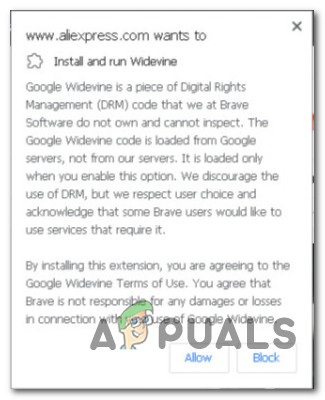 Разрешение плагина Widevine
Разрешение плагина Widevine
Если вы видите такое всплывающее окно, нажмите «Разрешить» (или установить) и дождитесь установки программного обеспечения DRM, прежде чем повторно попытаться воспроизвести контент, который ранее вызывал ошибку авторизации (8–12).
Если вы уже сделали это безуспешно или используете браузер, который изначально поддерживает Widevine, перейдите к следующему потенциальному исправлению ниже.
Метод 3: Проверка доступности контента
Помните, что проблема такого типа нередко встречается в сценарии, когда вы пытаетесь просмотреть определенный контент, к которому у вас больше нет доступа. Обычно это происходит с фильмами, доступными для предварительного просмотра только в течение определенного времени.
По мнению многих затронутых пользователей, вы можете ожидать появления ошибки авторизации (8–12), если контент, связанный с бесплатным предварительным просмотром, был кэширован вашим браузером.
Вы можете проверить официальная страница поддержки Sling TV чтобы узнать, действительно ли вы имеете дело с бесплатным предварительным просмотром, срок действия которого истек. Если этот сценарий применим, вы ничего не можете сделать, чтобы просмотреть бесплатный предварительный просмотр, если срок его действия действительно истек.
Но что вы можете сделать, так это очистить кешированные данные, относящиеся к вашему браузеру, чтобы убедиться, что вы больше не увидите тот же код ошибки.
Если вы не сталкиваетесь с ошибкой «Произошла ошибка авторизации (8–12) при предварительном просмотре содержимого», и у вас есть права на просмотр содержимого, вызывающего эту ошибку, перейдите к следующему способу ниже.
Метод 4: сброс приложения Sling TV (если применимо)
Если вы сталкиваетесь с ошибкой авторизации (8-12) на компьютере с Windows 10 только при использовании приложения UWP (потоковая передача через веб-браузер – это нормально), скорее всего, вы имеете дело с неким экземпляром повреждения, который запретить приложениям поддерживать соединение с главным сервером.
Примечание. Если вы еще не пробовали это сделать, начните с отключения от приложения, прежде чем повторно ввести свои учетные данные для повторного входа в приложение.
Несколько затронутых пользователей, которые оказались в аналогичном сценарии, подтвердили, что им удалось решить проблему, используя приложение Apps & Features, чтобы эффективно сбросить приложение Sling TV в исходное состояние.
Если вы еще не пробовали это сделать и попали в точный сценарий, описанный выше, следуйте инструкциям ниже, чтобы эффективно сбросить приложение Sling TV:
- Нажмите клавишу Windows + R, чтобы открыть диалоговое окно «Выполнить». Затем введите «ms-settings: appsfeatures» в текстовое поле и нажмите Enter, чтобы открыть экран «Приложения и функции» приложения «Настройки».
 Доступ к экрану приложений и функций
Доступ к экрану приложений и функций - Как только вы окажетесь в меню «Приложения и функции», перейдите в правую часть экрана и воспользуйтесь функцией поиска для поиска «sling tv».
- Затем в списке доступных опций нажмите «Стропа», затем нажмите «Дополнительные опции» в списке доступных опций.
 Доступ к меню дополнительных параметров
Доступ к меню дополнительных параметров - В меню дополнительных параметров Sling TV прокрутите вниз до вкладки «Сброс» и нажмите кнопку «Сброс» один раз. Когда вас попросят подтвердить, нажмите «Сброс» еще раз и дождитесь завершения операции.
 Сброс приложения Sling
Сброс приложения Sling - После завершения операции перезагрузите компьютер и запустите приложение Sling после завершения следующего запуска, чтобы проверить, устранена ли проблема.
Если вы все равно столкнетесь с той же ошибкой авторизации (8-12), перейдите к следующему потенциальному исправлению ниже.
Метод 5: обратитесь в службу поддержки Sling
Если ни один из вышеперечисленных методов не помог в вашем случае, вам следует открыть заявку в службу поддержки и связаться с представителями команды Sling. Если ваш план платежей в порядке, агент службы поддержки может сбросить данные вашей временной учетной записи, что может в конечном итоге решить эту проблему.
Многие пользователи сообщают, что переход по этому маршруту, наконец, позволил им исправить возникшую ошибку авторизации (8-12) после того, как они столкнулись с этой проблемой с каждым браузером или устройством, на котором они пытались использовать Sling.
Программы для Windows, мобильные приложения, игры - ВСЁ БЕСПЛАТНО, в нашем закрытом телеграмм канале - Подписывайтесь:)

 Нажатие любой клавиши на пульте дистанционного управления Roku
Нажатие любой клавиши на пульте дистанционного управления Roku Отключение Fire TV Stick от розетки
Отключение Fire TV Stick от розетки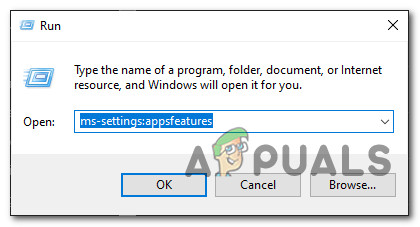 Доступ к экрану приложений и функций
Доступ к экрану приложений и функций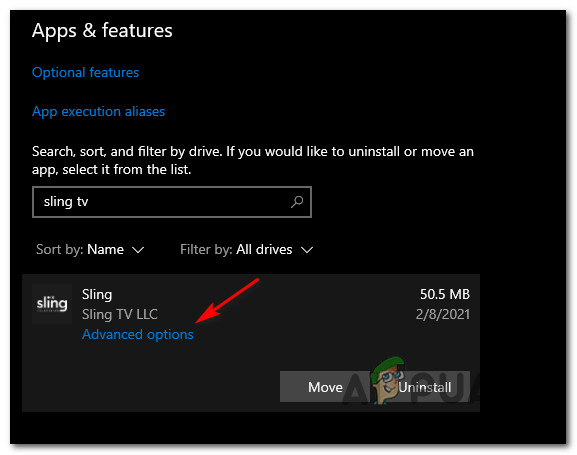 Доступ к меню дополнительных параметров
Доступ к меню дополнительных параметров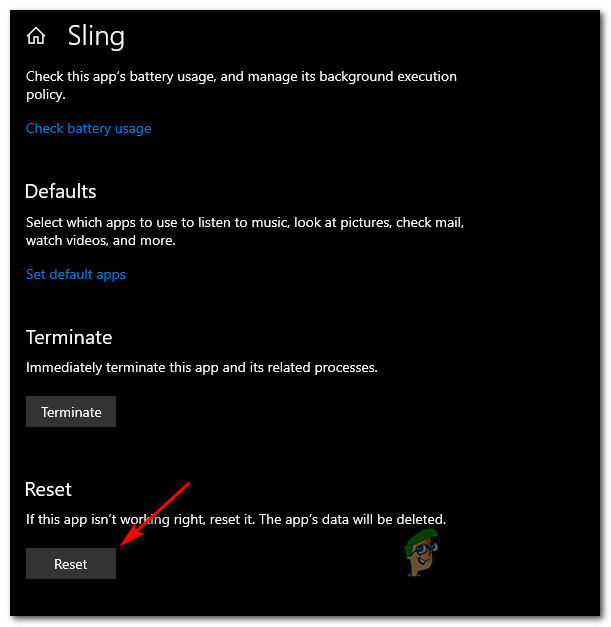 Сброс приложения Sling
Сброс приложения Sling